بازیهای ویدئویی به خاطر پشتیبانی از نرمافزارهای حرفهای گرافیکی و پردازشهای سنگین، نیاز به سختافزارهای قدرتمندتر دارند. کارت گرافیک، هارد و …، همه و همه در عملکرد بدون نقص کامپیوتر دخیل هستند. نکته مهم اینجاست که با افزایش فشار کاری این قطعات، احتمال بروز مشکلات سخت افزاری بالا میرود. تعمیر کارت گرافیک، هارد، پاور و سایر قطعات کامپیوتر باید به شکل دقیق و به دست مراکز تعمیرات تخصصی انجام بگیرد.
در مجموعه ما، بالاترین سطح کیفیت خدمات تعمیر تخصصی انواع قطعات کامپیوتری از جمله کارت گرافیک، پاور و سایر اجزای سختافزاری قابل انجام است. دوست عزیز، در صورتی سیستم شما دچار مشکل شده و نیاز به تعمیر دارد، کافیست به ما مراجعه کنید تا قطعه معیوب را شناسایی و آن را تعمیر یا تعویض کنیم.
لیست مطالب
رایجترین دلایل خرابی قطعات سختافزاری کامپیوتر

هارد دیسک جزو حساسترین قطعات کامپیوتر دسته بندی میشود و موظف به ذخیره اطلاعات سیستم میباشد. بنا به هر دلیلی، اگر این قطعه خراب شود، منجر به از بین رفتن دادههای مهم خواهد شد. نشانههای خرابی شامل:
- کندی سیستم
- ناپدید شدن فایلها و شنیدن صدای غیر عادی از داخل هارد
عواملی مانند بدسکتور، ضربه فیزیکی یا استهلاک طبیعی، از جمله دلایل اصلی این خرابی در نظر گرفته میشوند.
مشکلات حافظه رم

رم معیوب علت کندی سیستم یا نمایش صفحه آبی مرگ (BSOD) است. خرابی رم به صورت هنگکردن برنامهها، عملکرد ضعیف سیستم و کرشهای مکرر خود را نشان میدهد. این مشکل غالبا در نتیجه استهلاک، سازگاری نداشتن با مادربرد یا نصب نادرست اتفاق میافتد.
گرمای بیش از حد
بالا رفتن دمای قطعاتی مانند پردازنده یا کارت گرافیک سبب افت عملکرد، ریاستارتهای ناگهانی یا خاموش شدن سیستم میگردد. علت این مسائل به خرابی سیستم خنککننده، تجمع گرد و خاک یا خشک شدن خمیر حرارتی مرتبط است.
خرابی مادربرد
مادربرد در نقش بخش مرکزی ارتباط دهنده بین تمام قطعات، اگر خراب شود، منجر به روشن نشدن سیستم یا اختلال در شناسایی سختافزار خواهد شد. این خرابی اغلب با نوسانات برق، استهلاک یا آسیب فیزیکی در ارتباط است.
مشکلات منبع تغذیه
ایراد فنی منبع تغذیه سبب روشن نشدن کامپیوتر، خاموشی ناگهانی و حتی آسیب به سایر قطعات میگردد. نوسانات برق یا استفاده طولانی مدت از پاور بیکیفیت از علتهای اصلی این مشکل هستند.
ایرادات کارت گرافیک
واضح و مشخص است که کارت گرافیک خراب سبب کاهش کیفیت تصویر، صفحه سیاه، فریز شدن بازیها یا اختلالات رنگی میشود. این مسائل در اثر داغ شدن بیش از حد، استفاده از درایورهای ناسازگار یا خرابی فیزیکی رخ میدهند.
خرابی کابلها و پورتها
این احتمال وجود دارد که قطع و وصل شدن تجهیزات جانبی مانند ماوس، کیبورد یا فلش ناشی از خرابی کابلها یا پورتها باشد. این مشکل غالبا به خاطر پارگی کابل، لق بودن کانکتورها یا فرسودگی سوکتها مشاهده میشود.
خرابی باتری لپتاپ
احتمالا شما کاربران محترم نیز به این موضوع واقف هستید که باتری لپتاپها پس از مدتی استفاده، قدرت نگهداری شارژ خود را از دست میدهند. علائمی مانند خاموش شدن سریع دستگاه بدون اتصال به برق، طولانی شدن زمان شارژ یا حتی شناسایی نشدن باتری از نشانههای مشکل در نظر گرفته میشوند.
صدای غیرعادی فن یا هارد دیسک
چنانچه از داخل کیس صداهای غیرعادی مانند تقتق یا سوت شنیده شود، شاید از علائم آسیب فیزیکی به قطعات یا شل شدن اتصالات باشد. این مورد به خصوص در مورد هارد دیسک و فنها متداول است و نادیده گرفتن آن یعنی آسیب جدی به دستگاه.
نشانههای خرابی کارت گرافیک و روشهای عیبیابی اولیه
علائم خرابی کارت گرافیک به این صورت است که:
- در صورتی که سیستم شما ناگهانی خاموش میشود، فریز میکند یا اصلا روشن نمیشود، به احتمال زیاد GPU دچار مشکل است.
- لرزش یا پرش تصویر به خصوص از پایین صفحه به بالا در زمان پخش ویدیو یا اجرای بازیها اتفاق میافتد.
- ظاهر شدن خطوط عجیب، رنگهای اشتباه یا بافتهای کشیده شده در بازی، همگی نشانههایی از عملکرد نامناسب GPU هستند.
- وقتی هنگام بازی یا اجرای برنامههای گرافیکی با صفحه آبی مواجه میشوید، احتمال وجود خرابی در کارت گرافیک بسیار بالاست.
- نمایش تصاویر شکسته، خطوط مواج یا ظاهر شدن اشیای گرافیکی به شکل اشتباه بر روی صفحه، از خرابی جدی GPU خبر میدهند.
- چنانچه هنگام بازی کردن شاهد افت شدید فریم و تاخیر در پاسخدهی هستید، قطع به یقین،کارت گرافیک در حال خراب شدن است.
- در صورتی که فقط به هنگام اجرای بازی یا رندر گرافیکی سیستم شما کرش میکند، GPU بیش از حد تحت فشار است یا مشکلی سختافزاری وجود دارد.
روشهای عیبیابی اولیه کارت گرافیک
- استفاده از نرمافزارهایی مانند FurMark، 3DMark، Heaven Benchmark، MSI Kombustor، OCCT به منظور بررسی پایداری GPU .
- اطمینان از اینکه جدیدترین درایور کارت گرافیک از وبسایت رسمی نصب شده است.
- از نرمافزارهایی مثل MSI Afterburner با هدف کاهش ولتاژ و فرکانس استفاده کرده یا فنها را تقویت کنید.
- شاید کابل HDMI، DVI یا VGA معیوب باشد. اقدام به تعویض کابل کرده یا به پورت دیگری متصل نمایید.
- اگر پاور ولتاژ کافی ارائه نمیدهد، کارت گرافیک ممکن است ناپایدار شود. تست پاور یا تعویض آن با مدل قویتر میتواند مشکل را رفع کند.
- مطمئن شدن از قرارگیری صحیح کارت گرافیک در اسلات.
- وقتی با هیچیک از روشهای فوق، مشکل پیشامده برطرف نشد و GPU همچنان دچار ایراد است، تعویض آن یا بررسی گارانتی دستگاه آخرین گزینه پیش روی شما خواهد بود.
تعمیر تخصصی کارت گرافیک؛ از فن تا چیپ اصلی
بسیاری از روشهای سنتی و قدیمی که شاید همچنان توسط برخی تعمیرکاران استفاده میشوند، راهحلهایی موقتی بوده و در بیش از ۹۹٪ مواقع، مشکل پس از مدت کوتاهی دوباره بازمیگردد. این روشها بیشتر از آنکه برای رفع اصولی ایراد مفید باشند، آسیبهای ثانویه به کارت وارد میسازند.
هم اکنون به خاطر پیشرفت تکنولوژی، روش ریبال یا تعمیر به سبک کارخانهای با استفاده از دستگاه BGA معرفی شد که در صورت اجرای صحیح، عمر دوبارهای به کارت گرافیک میدهد. با این وجود، استفاده از BGA Machineهای آنالوگ یا غیراستاندارد، خود یکی از عوامل مهم در خرابی برد، خشک شدن لایههای داخلی PCB و آسیب جدی به چیپ اصلی محسوب میشود.
در مرکز تخصصی تعمیر کارت گرافیک، هارد، پاور و سایر قطعات کامپیوتر، روند تعمیر کاملا متفاوت از روشهای رایج و غیر اصولی است. به لطف تجهیزات پیشرفته، دستگاههای BGA دیجیتال و اتوماتیک، ابزارهای حرارتی دقیق و کارشناسان فنی با تجربه، ایرادات کارت گرافیک به شکل تخصصی، عیبیابی و تعمیر میشوند.
توجه توجه:
تعمیر در این مرکز فقط به جایگزینی یا لحیمکاری مربوط نمیشود و شامل تستهای کامل سلامت، تحلیل دما، بررسی دقیق مسیرها، بازسازی نقاط آسیب دیده و اطمینان از پایداری عملکرد کارت پس از تعمیر نیز هست.
هارد خراب شده؟ این علائم را جدی بگیرید!
- صدای کلیک، ضربه یا سایش غیر معمول از داخل کیس علامت آسیب فیزیکی هارد هستند.
- حذف یا دسترسی نداشتن به برخی فایلها بدون دخالت کاربر شاید ناشی از آسیب به بلاکهای ذخیرهسازی یا خرابی فیزیکی بخشی از هارد باشد.
- طول کشیدن مدت زمان باز شدن فایلها، تأخیر در بوت سیستم یا هنگهای مکرر به خاطر وجود بدسکتور و خرابی هارد است.
- وقتی سیستم هنگام روشن شدن، پیغام بوت نشدن را نمایش دهد، احتمالا هارد شناسایی نشده یا دچار خرابی سیستمی میباشد.
- عدم شناسایی هارد توسط بایوس یا سیستم عامل، علامتی جدی از خرابی فیزیکی یا کامل هارد است و نیاز به بررسی فوری دارد.
- SSD و فلش مموری نباید هیچ صدایی تولید کنند. در صورت شنیدن صدا، مشکل از منبع دیگری در سیستم است اما نباید نادیده گرفته شود.
توصیه ما:
در مواجهه با هرکدام از این علائم، از اطلاعات خود نسخه پشتیبان تهیه نموده و از ادامه استفاده از هارد آسیب دیده اجتناب کنید. تعمیر یا تعویض سریع حافظه ذخیره سازی مانع از دست رفتن کامل دادهها میگردد.
ریکاوری اطلاعات از هارد آسیبدیده؛ چه زمانی ممکن است؟
بازیابی اطلاعات از هارد دیسکهای آسیبدیده، یکی از خدمات تخصصی در حوزه فناوری اطلاعات است. در مقایسه با حافظههای SSD که دارای تراشههای ثابت هستند، هارد دیسکها (HDD) به خاطر داشتن قطعات مکانیکی مانند صفحات چرخان و هد خواندن، در برابر آسیب فیزیکی بسیار حساس میباشند.
زمانهایی که ریکاوری اطلاعات ممکن است:
- یکی از قطعات داخلی مانند هد یا موتور آسیب دیده اما صفحات مغناطیسی که اطلاعات روی آن ذخیره میشود سالم هستند. در این حالت، نیاز به تجهیزات تخصصی کلین روم ضرورت دارد.
- در صورت آسیب به سیستم فایل یا خراب شدن فایلها به علت خاموشی ناگهانی، اختلال نرمافزاری یا قطع برق، امکان بازیابی با نرمافزارهای پیشرفته ممکن است.
- اگر فایلها توسط ویروسهایی مثل باجافزار Annabelle رمزگذاری یا حذف شده باشند، باز هم میتوان به کمک ابزارهای رمزگشایی یا نسخههای پشتیبان پنهان شده، اطلاعات را بازیابی کرد. اما این مورد به شدت به نوع ویروس وابسته است.
بررسی مشکلات پاور و نشانههای خرابی منبع تغذیه کامپیوتر
در بحث عیبیابی سیستمهای کامپیوتری باید حواسمان باشد که:
زمانی که کامپیوتر روشن نمیشود یا پس از بالا آمدن سیستم عامل به سرعت خاموش شده، احتمال خرابی پاور یا کاهش توان خروجی آن زیاد است.
تغییر در صدای فن CPU یا کارت گرافیک، بلاخص اگر ناگهانی و غیرعادی باشد، نشانهای از ناپایداری ولتاژ یا تامین نامناسب برق توسط پاور خواهد بود.
کیبورد شاید توسط سیستم شناسایی نشود یا عملکرد غیرعادی داشته باشد. این مشکل به خاطر تأمین نشدن جریان مناسب از طریق پورتهای USB رخ میدهد.
خرابی پاور منجر به عدم تغذیه مناسب فنها و در نتیجه، افزایش دمای پردازنده و ریست شدن یا کند شدن کلی سیستم میگردد.
در صورتی که هنگام تایپ، پاسخدهی کلیدها با تأخیر صورت میگیرد، احتمالا جریان خروجی پاور برای تغذیه پورتهای USB به اندازه کافی نیست.
ماوس و کیبورد که از طریق USB به سیستم متصل میشوند، در صورت خرابی پاور، شناسایی نشده یا کار نمینکنند.
تعمیر پاور یا تعویض آن؟ راهنمای تصمیمگیری درست
به منظور اینکه بفهمید آیا باید پاور کامپیوتر را تعمیر کنید یا تعویض، میبایست موارد خاصی را در نظر بگیرید:
ضرورت تعمیر پاور
- زمانی که ولتاژ ۵ ولت در سیم بنفش وجود دارد، اما سایر ولتاژها نادرست هستند یا خروجی مناسبی ندارند، مشکل در بخش دوم (سرد) پاور است که شامل خازنها و دیودهایی است که قابل تعمیر میباشند.
- با تست دیودها و ماسفتها میتوان قطعات معیوب را تشخیص داد و تعمیر کرد. در صورتی که فقط یکی یا دو قطعه سوخته باشند و باقی مدار سالم باشد، اقدام به تعمیر مقرونبهصرفه است.
- در صورتی که فقط فیوز سوخته و قطعات اصلی سالم هستند، با تعویض فیوز و تست سایر اجزا، میتوان پاور را دوباره به کار انداخت.
چه زمانی تعویض پاور بهتر است؟
- وقتی دیودها، ترانسها، ماسفتها یا دیگر اجزای بخش گرم به صورت گسترده آسیب دیده باشند، احتمال موفقیت در تعمیر پایین و هزینه زیاد است.
- وجود سوختگی و سیاهی روی برد علامت آسیب جدی به برد است و تعمیر آن سخت، زمانبر و پرهزینه است.
- تعمیر پاورهای ارزانقیمت یا بیبرند اغلب به صرفه نیست چون کیفیت پایین قطعات، موجب خرابیهای مکرر میشود.
- در صورتی که پاور قبلا تعمیر شده و دوباره مشکل پیدا کرده، احتمال خرابی بخشهای دیگر زیاد است. تعویض در این شرایط منطقیتر است.
- وقتی خازنها باد کرده، نشت کرده یا ترکیده باشند، تعویض آنها با مدل مشابه مشکل را حل میکند.
- وقتی پاور روشن میشود ولی زیر بار خاموش میگردد، علت مسئله به خازنهای خروجی مربوط است که ظرفیت خود را از دست دادهاند. در این مواقع تعویض آنها اغلب مشکل را حل میکند.
مشکلات رایج مادربرد، رم، فن و سایر قطعات داخلی
- مشکلات رایج مادربرد
نشانهها: خاموش شدن ناگهانی سیستم، روشن شدن بدون تصویر، کار نکردن برخی پورتها یا اجزای روی مادربرد.
تشخیص: جایگزینی قطعات مانند رم، پاور یا کارت گرافیک با هدف بررسی تأثیر روی عملکرد. در صورت ادامه مشکل، احتمال خرابی مادربرد وجود دارد.
اقدام درست: استفاده از محافظ برق، جلوگیری از ورود گرد و غبار، ممانعت از تماس با مایعات، تخلیه الکتریسیته ساکن قبل از تماس با مادربرد.
2) مشکلات رایج رم (RAM)
علامت: صدای بوق پشت سر هم هنگام بوت، ریستارت شدن مکرر، کندی شدید سیستم، صفحه آبی مرگ.
عیب یابی: تعویض رم با ماژول سالم، تست با ابزارهایی مانند MemTest86.
اقدام درست: جلوگیری از الکتریسیته ساکن هنگام نصب، استفاده نکردن از رمهای بیکیفیت یا ناسازگار.
3) مشکلات فن
علائم: صدای غیرطبیعی، داغ شدن زیاد سیستم، خاموشی ناگهانی در اثر گرما.
تشخیص: بررسی چرخش فن هنگام روشن بودن سیستم، لمس اطراف CPU به منظور ارزیابی میزان گرما.
اقدام درست: تمیز کردن فن و هیتسینک، روغنکاری فنهای مکانیکی، اطمینان از گردش مناسب هوا داخل کیس.
4) سایر قطعات داخلی
- کارت گرافیک: مشکل در نمایش تصویر، خط و خطوط روی صفحه، از کار افتادن بازیها یا نرمافزارهای گرافیکی.
- پاور (منبع تغذیه): روشن نشدن سیستم، خاموشی ناگهانی، بوی سوختگی.
- هارد دیسک: کند شدن سیستم، صدای کلیک، عدم شناسایی توسط بایوس.
چه قطعاتی ارزش تعمیر دارند و کدامها نه؟
قطعاتی مثل مادربرد برای مدلهای خاص یا گرانقیمت ارزش تعمیر کردن را دارد. وقتی مادربرد دچار مشکلهای جزئی مثل خازن سوخته یا پورت آسیبدیده باشد، تعمیر آن به صرفه است. اما در صورت آسیبهای اساسی یا مدار آسیب دیده، نیاز به تعویض آن خواهید داشت.
تعویض فن، خمیر حرارتی یا تعمیر لحیم کاری GPU شاید در برخی موارد ارزش داشته باشد اما اگر GPU آسیب فیزیکی جدی دیده باشد، خرید کارت جدید را پیشنهاد میکنیم.
تعمیر منبع تغذیه در برندهای مطرح یا وات بالا منطقی است. گاهی اوقات مشکلات فن یا فیوز را میتوان تعمیر کرد، اما در خرابیهای گسترده یا در برندهای ارزانقیمت، تعویض بهتر است.
تعمیر هارد دیسک (HDD) در شرایط اضطراری و با هدف بازیابی دادهها لازم است. توجه داشته باشید که تعمیر با هدف استفاده مجدد اصلا توصیه نمیشود. در واقع، بازیابی اطلاعات توسط متخصصان ارزش دارد ولی هزینهبر است.
قطعاتی که ارزش تعمیر ندارند
CPU در صورت خرابی عملا غیرقابل تعمیر است و باید تعویض شود.
تعویض رم (RAM) به هنگام خرابی عاقلانهتر است.
SSD اگر خراب شود، بازیابی اطلاعات آن بسیار پرهزینه است و تعمیرات بهصرفه نخواهد بود.
کارت صدا یا لوازم جانبی مانند کیبورد و ماوس، قیمت زیادی ندارند. به همین خاطر، در زمان خرابی، بهتر است نسبت به تعویض آن اقدام کنید.
فن CPU، فن کارت گرافیک یا فن کیس در صورت خرابی غالبا تعویض میشوند، مگر اینکه فقط به تمیزکاری یا روانسازی نیاز داشته باشند.
کیس وقتی که دچار آسیب ظاهری یا مشکل در نصب قطعات باشد، ارزش تعمیر ندارد.
نکات طلایی برای پیشگیری از خرابی قطعات کامپیوتر
- استفاده از پارچه میکروفایبر به منظور تمیز کردن نمایشگر و بدنه.
- عدم قرار دادن لپتاپ بر روی سطوح نرم که مسیر خنکسازی را مسدود میکنند.
- تهیه نسخه پشتیبان از فایلهای مهم با Google Drive، Dropbox یا Backblaze.
- استفاده از درایوهای خارجی برای ذخیرهسازی بکآپ.
- انتقال فایلهای بزرگ و موقت به فضای ابری.
- بررسی فایلهای دانلود شده و مرتبسازی پوشهها.
- خاموش و روشن کردن سیستم حداقل یک بار در هفته.
- تخلیه رم، بستن برنامههای معلق و بهبود عملکرد کلی سیستم.
- باز کردن Task Manager و رفتن به تب Startup. غیرفعال کردن اجرای خودکار برنامههایی مانند Discord یا Steam.
- بررسی آپدیتها از مسیر Settings > Windows Update > Check for updates.
- بروزرسانی مرورگرها و نرمافزارهای پرکاربرد.
- اطمینان از فعال بودن Windows Defender یا سایر آنتیویروسها.
- حذف فایلهای کش مرورگر به جهت افزایش سرعت.
- پاک کردن کش نرمافزارها جهت آزادسازی منابع.
- استفاده از Task Manager با هدف بررسی مصرف CPU، RAM و GPU.
- نظارت بر دمای سیستم با نرمافزارهای مناسب.
- ارتقا فنهای سیستم یا استفاده از خنککننده مایع برای کیسهای قدرتمند.
- استفاده از پایه خنککننده برای لپتاپ.
- اطمینان از تهویه مناسب و قرار ندادن کامپیوتر روی فرش یا پتو.
- جلوگیری از اتصال دائم لپتاپ به برق به جهت حفظ سلامت باتری.
تعمیرات کامپیوتر در محل یا مراجعه حضوری؛ کدام بهتر است؟
وقتی مشکلات ساده یا نرمافزاری هستند یا سرعت و راحتی برای شما اهمیت بیشتری دارد، تعمیر در محل انتخاب بهتری است. اما در صورتی که مشکل پیچیده، سختافزاری و مستلزم تجهیزات تخصصی باشد، بهتر است به یک مرکز تعمیرات مجهز مراجعه کنید.
مزایای تعمیرات کامپیوتر در محل
تعمیرات در محل این امکان را به کاربر میدهد تا بدون جابجایی سیستم، مشکل کامپیوتر یا لپتاپ خود را برطرف کند. این خدمات برای افرادی که زمان کافی برای مراجعه حضوری ندارند یا در حال انجام پروژههای فوری هستند، بسیار کاربردی است. در عین حال، میتوان ارتقاهایی مثل نصب SSD، رم یا بروزرسانی سیستم عامل را نیز انجام داد. به علاوه، امکان پشتیبانی ۲۴ ساعته و دریافت مشاوره در محل وجود دارد.
مزیت های مراجعه حضوری به مرکز تعمیرات
این مراکز به تجهیزات تخصصیتری مجهز هستند که امکان تست دقیقتر و تعمیرات پیشرفتهتر مانند تعویض چیپ یا تعمیر مادربرد را ممکن میسازد. در این محیط، مهندسان قطعات را بهطور کامل بررسی کرده و در صورت نیاز قطعه معیوب را جایگزین میکنند. لازم به ذکر است که تعمیرات در محل برای دفاتر کاری با چند سیستم، مناسب هستند.
هزینه تعمیر قطعات کامپیوتر در سال ۱۴۰۴ چقدر است؟
بدون شک، نوع و مدل لپتاپ تأثیر زیادی بر هزینه تعمیر دارد. به طور مثال، هزینه تعمیر لپتاپهای برندهای مختلف مانند لنوو، دل یا مکبوک متفاوت است. لپتاپهای قدیمیتر غالبا قطعات یدکی کمتری در بازار دارند که این موضوع هزینه تعمیرت را بالا میبرد.
تشخیص اینکه قطعهای نیاز به تعمیر دارد یا باید تعویض شود، هزینه نهایی را تحت تاثیر قرار میدهد. این در حالی است که خدمات نرمافزاری باهزینه کمتری نسبت به خدمات سختافزاری انجام میگیرد. مشخص است که نصب مجدد سیستمعامل یا رفع مشکلات نرمافزاری ارزانتر از تعمیر یا تعویض قطعات فیزیکی میباشد.
درخواست خدمات تعمیر در محل با هزینههای اضافی مانند ایاب و ذهاب، همراه است. دقت داشته باشید که تعمیرکاران با تجربه علی رغم اینکه هزینه بیشتری دریافت میکنند، اما احتمال بروز مشکلات مجدد را کاهش میدهند.
چه زمانی باید به تعمیرکار حرفهای مراجعه کنیم؟
وقتی مشکلات کامپیوتر فراتر از توان تشخیص و رفع کاربر باشد یا نیاز به تجهیزات تخصصی داشته باشد، چارهای جز کمک گرفتن از متخصص نداریم.
اگر علائم خرابی مشخص نیست و سیستم دچار مشکلات متنوعی مانند ریستارتهای مکرر، کندی شدید یا خاموش شدن ناگهانی شده، به احتمال زیاد قطعات سیستم ایراد اساسی دارند. در این شرایط، عیبیابی دقیق توسط تکنسین حرفهای انجام گرفته و خدمات تعویض یا تعمیر صورت میگیرد.
روشن نشدن کامل سیستم، نبود تصویر در مانیتور، بوی سوختگی یا صدای غیرطبیعی از فن یا پاور،کار نکردن برخی پورتها یا اتصالات داخلی، همگی نشانههایی هستند که نیاز به تعمیر سختافزاری حرفهای دارند. تلاش فردی برای رفع این موارد ممکن است چندان فایدهای نخواهد داشت.
وقتی سیستم دچار ویروس، کرش نرمافزاری، ارورهای عجیب یا اختلال در بوت شده باشد، مشکل به تنظیمات سیستمعامل یا بدافزار مرتبط است. در چنین مواردی، تعمیرکار نرمافزاری مجرب با ابزارهای پیشرفته مشکل را ریشهیابی و حل میکند.
در صورتی که قصد دارید قطعاتی مانند مادربرد، پاور، گرافیک یا CPU را تعویض یا ارتقا بدهید، بهتر است از فرد متخصص کمک بگیرید. نصب نادرست این قطعات به آسیب دائمی منجر خواهد شد.
توجه توجه: در مواقعی که امکان جابهجایی کامپیوتر وجود ندارد یا مشکل در محیط کار قابل مشاهده است، درخواست تعمیرکار حرفهای برای مراجعه به محل بهترین انتخاب است.